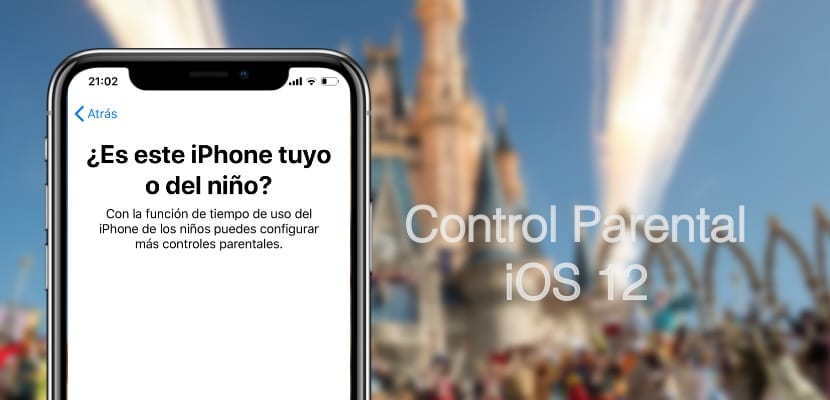
iOS 12 ya está casi a la vuelta de la esquina, es una realidad evidente, tanto es así que no paramos de probar sus betas, como ya sabrás nos encontramos en la sexta edición, la cuenta atrás dada la cercanía del 12 de septiembre, la presumible fecha de la Keynote de Apple donde será lanzado el nuevo iPhone y el sistema operativo sufrirá una actualización.
Pero lo que hoy nos trae aquí es el Control Parental, y es que debemos vigilar cuánto y sobre todo cómo utilizan nuestros dispositivos iOS los más pequeños de la casa. Quédate con nosotros y descubre cómo puedes acceder a los Controles Parentales de iOS 12 y cambiar su configuración fácilmente.
Usar Tiempo de Inactividad de las aplicaciones y bloquearlas
El primer estadio es el más fácil y una de las novedades más interesantes de iOS 12 precisamente. En este caso podemos aprovechar al máximo la opción Tiempo de Uso. Si entramos y activamos la opción de limitar el Tiempo de Uso, la propia aplicación nos va a solicitar información acerca de si este iPhone es nuestro o del niño. Si seleccionamos que es del niño podemos establecer un límite horario para el inicio y el fin del uso del teléfono móvil, una característica interesante por ejemplo para que los más pequeños de la casa no puedan utilizar el terminal durante las comidas o pasar la noche chateando, afectado negativamente a su relación con los demás o sus horas de descanso.
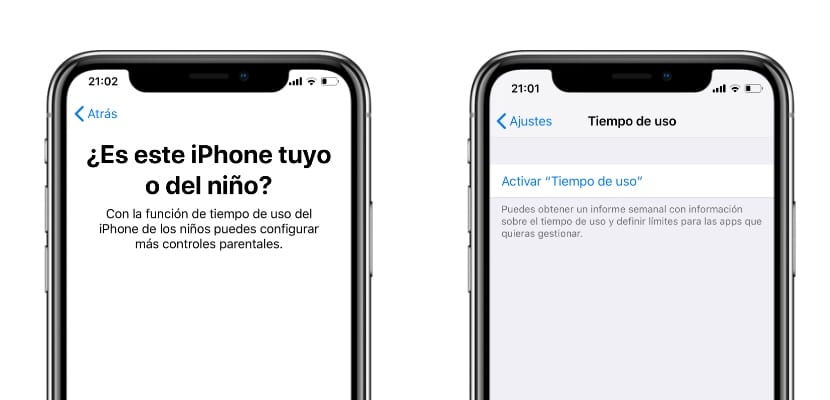
- Entramos en Tiempo de Uso
- Determinamos que es “el dispositivo iOS de un niño”
- Establecemos el período de inicio y fin de la actividad del dispositivo
Límite de uso de aplicaciones o categorías
En la misma zona de Tiempo de Uso tenemos el siguiente paso de la configuración de Control Parental, la posiblidad de limitar el uso de una serie de aplicaciones en función de su categoría o de la totalidad. Es decir, aquí vamos a poder establecer por ejemplo que el tiempo límite que nuestros hijos puedan dedicar a las Redes Sociales sea de media hora o lo que estimemos oportuno. Por su parte, podemos seleccionar la totalidad de las aplicaciones, aunque para eso recomendamos más bien aprovechar el sistema de Tiempo de Inactividad, ya que nuestro retoño puede estar utilizando el dispositivo iOS para cosas interesantes.

- Seleccionamos la categoría de aplicaciones que queremos bloquear
- Bajamos un poco en el menú y seleccionamos cuánto tiempo vamos a permitir el uso de estas determinadas aplicaciones
Bloqueo de aplicaciones y ajustes de privacidad
Una vez terminamos de configurar pasamos a la sección “Siempre Permitido” que es donde podemos incluir un elenco de aplicaciones que queremos que estén siempre permitidas en el sistema sin necesidad de determinar la cantidad de uso que se le puede dar, es por ejemplo interesante permitir siempre que el niño pueda realizar llamadas telefónicas para evitar por ejemplo cualquier problema, porque al fin y al cabo esto es un teléfono.
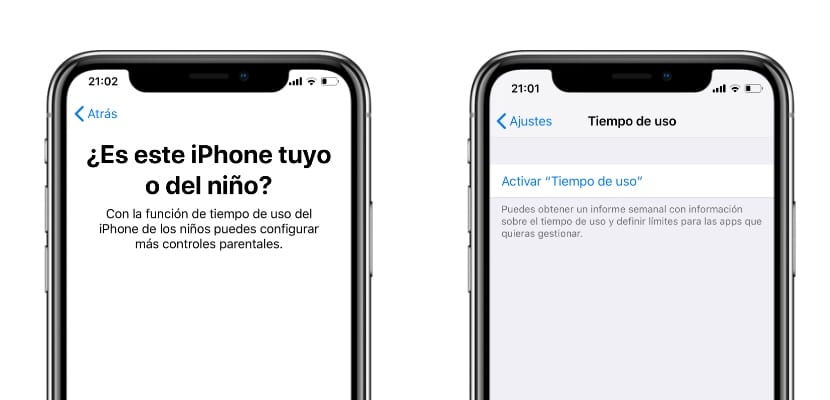
La sección de Contenido y Privacidad nos va a permitir establecer restricciones a determinados apartados como los siguientes:
- Impedir realizar compras en la iTunes Store y App Store
- Bloquear aplicaciones concretas
- Restringir contenido explícito y acceso a determinados sitios web
- Ajustar qué aplicaciones tienen acceso a fotografías o contenido multimedia
- Prohibir determinados cambios en los ajustes como:
- Cambiar el código
- Cambiar la cuenta iCloud
- Activar o desactivar el uso de datos móviles
- Limitar el volumen


No hay comentarios:
Publicar un comentario
Nota: solo los miembros de este blog pueden publicar comentarios.